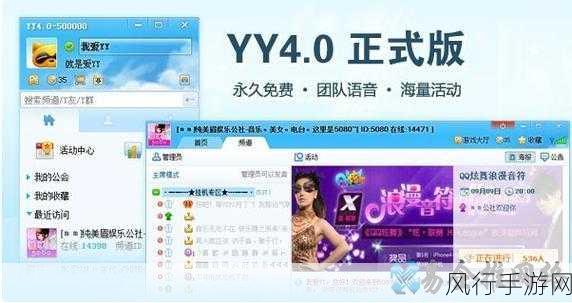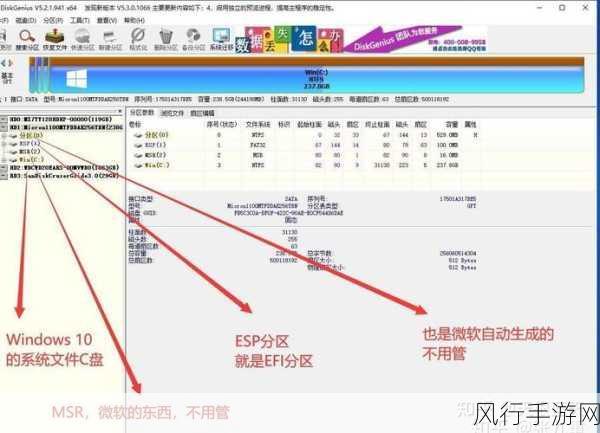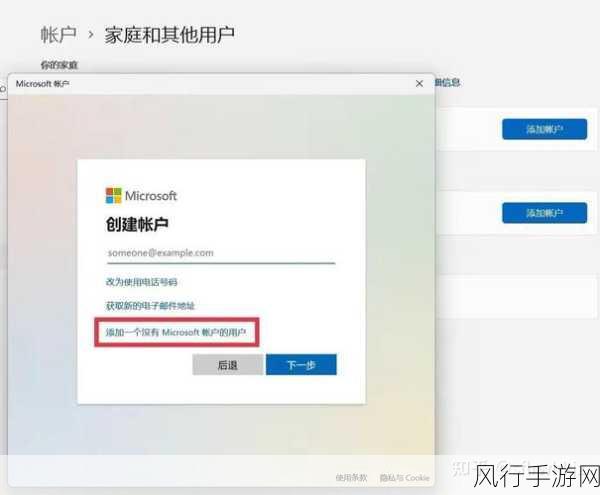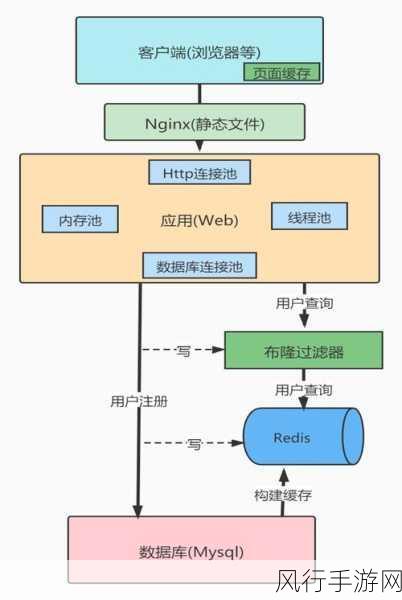谷歌浏览器因其强大的功能和出色的用户体验,备受广大用户的喜爱,有时可能会因为一些误操作或者其他原因,导致谷歌浏览器的主页被设置为 360 导航,这给用户带来了不少困扰,就为大家详细介绍谷歌浏览器取消 360 导航的有效方法。
要取消谷歌浏览器的 360 导航,我们需要先打开谷歌浏览器,在浏览器的右上角,找到三个竖着排列的小点,这就是谷歌浏览器的设置菜单,点击它。
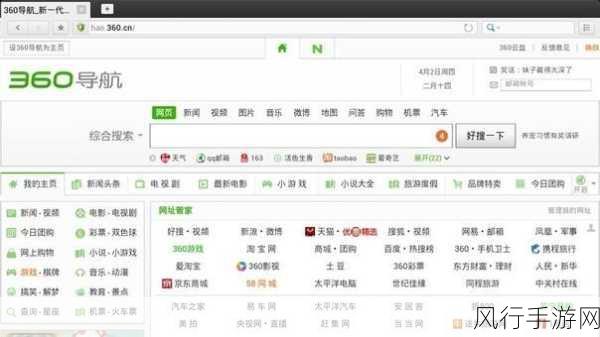
进入设置页面后,我们要找到“启动时”这个选项,在这个选项中,如果显示的是“打开特定网页或一组网页”,并且其中包含 360 导航的网址,那么就需要进行修改。
点击“启动时”选项旁边的“修改”按钮,将 360 导航的网址删除掉,如果想要设置为空白页,可以选择“打开新标签页”;如果希望设置为自己喜欢的常用网址,也可以手动输入并添加。
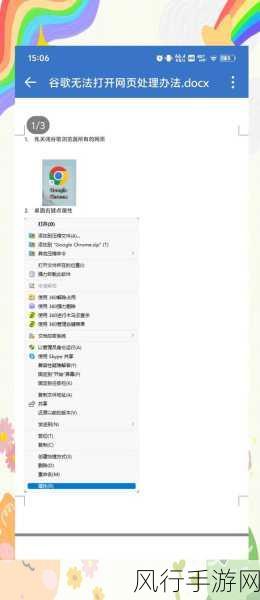
还需要检查一下浏览器的默认搜索引擎是否被更改,同样在设置页面中,找到“搜索引擎”选项,确保默认的搜索引擎是自己想要的,而不是被 360 相关的搜索引擎所替代。
360 导航可能会通过插件的形式存在于谷歌浏览器中,我们要查看一下已安装的插件,在设置页面的左侧,点击“扩展程序”,查看其中是否有与 360 导航相关的插件,如果有,点击对应的“删除”按钮将其移除。
完成上述操作后,关闭谷歌浏览器,然后重新打开,看看 360 导航是否已经成功取消。
取消谷歌浏览器的 360 导航并不复杂,只要按照上述步骤逐步操作,就能让您的谷歌浏览器恢复纯净,为您提供更流畅、更舒适的上网体验,希望这些方法对您有所帮助,让您能够更加自由地畅游网络世界。